Усуньте проблеми з постійною зміною мови Steam за допомогою цих простих порад
- Steam може постійно змінювати мову, якщо у вас встановлена піратська гра.
- Настійно рекомендується змінити пароль, якщо ви помічаєте часті зміни мови в Steam.
- Вимкнення Steam Cloud Sync може допомогти вирішити проблему постійної зміни мови в Steam.
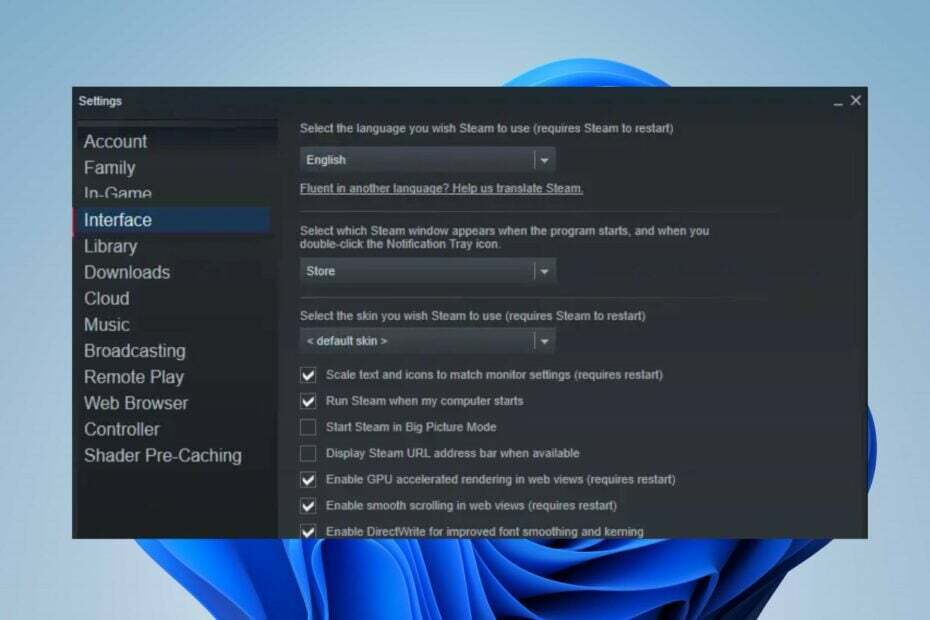
Багато читачів повідомляють, що Steam продовжує змінювати мову, навіть якщо вони встановлюють бажану мову за умовчанням.
Оскільки Steam підтримує кілька мов, знаючи як змінити мову у Steam дозволяє вибрати свій вибір.
Чому Steam щоразу змінює мову?
Поширеною причиною постійної зміни мови є відкриття кількох сторінок спільноти Steam і їх оновлення в браузері Steam. Деякі з наших читачів кажуть, що це спричинило проблему.
Однак через інші фактори Steam може часто змінювати мову. Деякі з них:
Як ми тестуємо, перевіряємо та оцінюємо?
Протягом останніх 6 місяців ми працювали над створенням нової системи перегляду того, як ми створюємо контент. Використовуючи його, ми згодом переробили більшість наших статей, щоб надати фактичні практичні знання про створені нами посібники.
Більш детально ви можете прочитати як ми тестуємо, переглядаємо та оцінюємо в WindowsReport.
- Застаріла програма – Якщо ваша програма Steam застаріла, у ній не буде необхідних оновлень і виправлень для оптимальної роботи. Це не рідкість для Програма Steam зависає під час завантаження оновлення.
- Ваш обліковий запис було зламано або проникли – Облікові записи Steam можуть змінювати налаштування мови залежно від регіону, у якому ввійшли в обліковий запис. Таким чином, часта зміна мови Steam може означати, що ваш обліковий запис зламано.
- Піратські ігри в Steam – Багато користувачів скаржаться на те, що після встановлення піратської гри у них виникають проблеми зі зміною мови Steam. Вони можуть бути різними мовами та впливати на мову інших сертифікованих ігор у Steam.
Однак проблеми із частою зміною вашої мови в Steam не можна пов’язати з конкретною причиною, оскільки це випадково, але дратує. Тим не менш, є деякі виправлення, які ми зібрали, щоб допомогти вам у цьому.
Як виправити Steam, якщо він постійно змінює мову?
Перш ніж виконувати будь-які кроки з усунення несправностей, виконайте наведені тут кроки.
- Переконайтеся, що підключено до стабільної мережі.
- Вийдіть зі свого облікового запису Steam і увійдіть, щоб побачити, чи змінилася мова.
- Закрийте та перезапустіть клієнт Steam.
Якщо ви не можете вирішити проблему, скористайтеся наведеними нижче рішеннями, щоб вирішити її.
1. Оновіть клієнт Steam
- Клацніть лівою кнопкою миші старт кнопка, пошук парі запустіть програму.
- Натисніть на Меню Steam і виберіть Перевірте наявність оновлення клієнта Steam варіант.
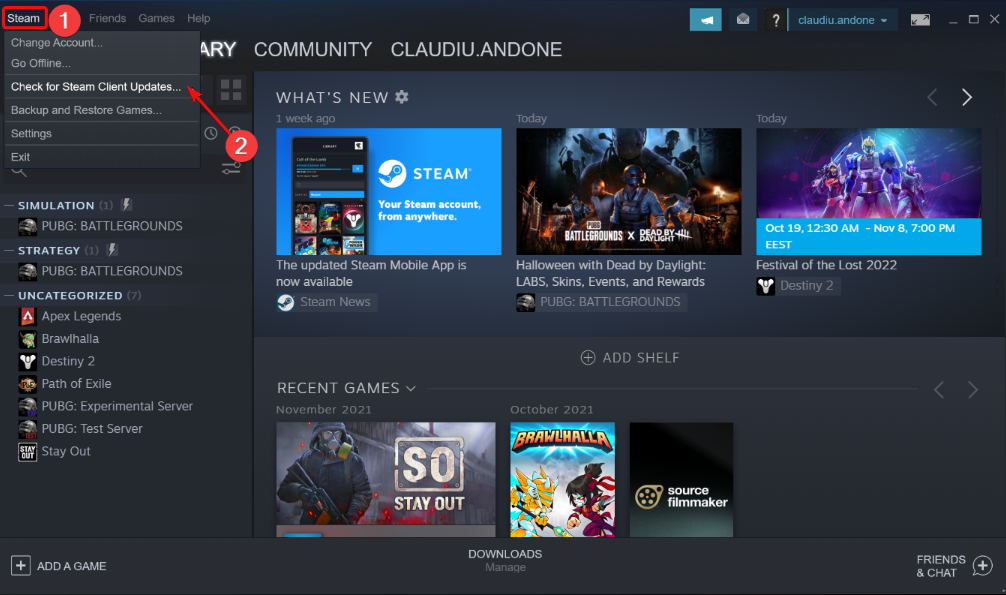
- Натисніть на оновлення. Якщо для вашої програми є доступні оновлення, Steam автоматично встановить їх.
Оновлення клієнта Steam вирішить проблеми, пов’язані з помилками, які можуть спричинити його несправність. Якщо ти Завантаження Steam зупинилося, прочитайте наш посібник, щоб це виправити.
2. Змініть пароль облікового запису Steam
- Натисніть на старт кнопка, пошук пар, і відкрийте його.
- Натисніть на Меню Steam кнопку та виберіть Налаштування.
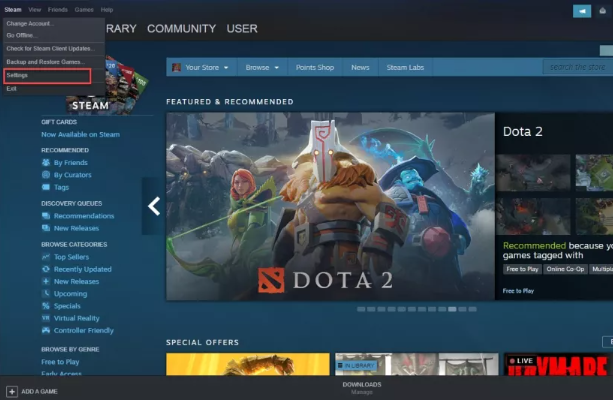
- Йти до Обліковий запис і натисніть кнопку Змінити пароль на правій панелі екрана.
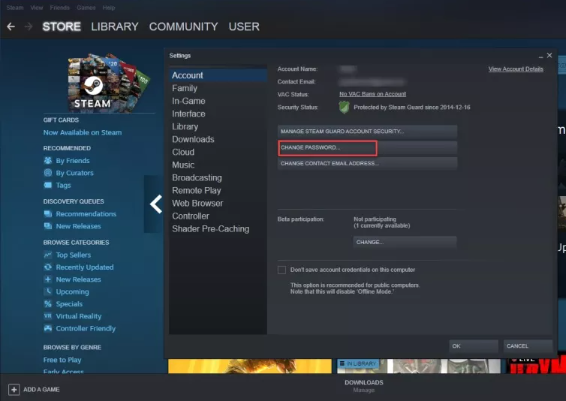
- Введіть ваш поточний пароль і натисніть Далі.
- Перевірте свою пошту на наявність Електронна адреса служби підтримки Steam, скопіюйте 5-значний код з електронного листа, а потім введіть його у вікні підтвердження поряд із бажаним новим паролем.
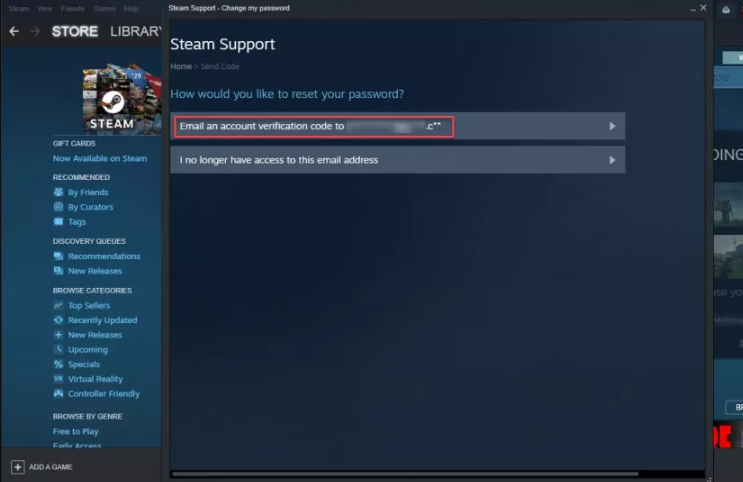
- Натисніть Далі, щоб завершити процес, а потім ЗАВЕРШИТИ на наступній сторінці.
- Перезапустіть клієнт Steam.
Зміна пароля вашого облікового запису Steam призведе до дезактивації вашого облікового запису на інших пристроях, не дозволяючи іншим змінювати вашу мову. Прочитайте як виправити Steam, якщо ви не можете його запустити на Windows.
Крім того, скидання пароля також допомагає виправити проблему пар Код помилки E87.
- Код помилки Steam E87 під час входу [Виправлено]
- Як виправити помилку отримання даних Diablo 4 у Steam
- Помилка запису на диск Steam: як її виправити
- Що таке код помилки 53 у Steam і як її швидко виправити?
3. Вимкніть функцію хмарної синхронізації Steam
- Натисніть старт, шукати пар, і запустіть програму.
- Натисніть Steam у верхній частині екрана та виберіть Налаштування.
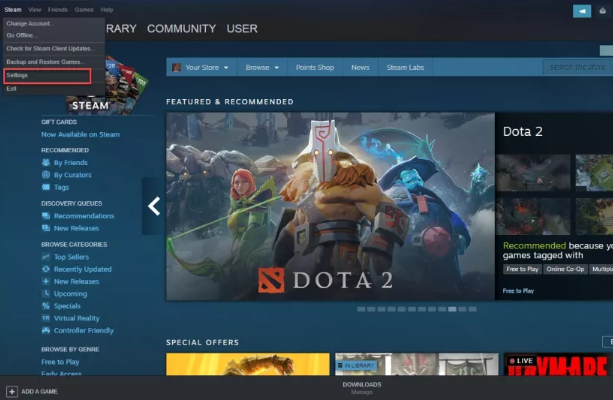
- Потім перейдіть доХмара і вимкніть перемикач поруч із Увімкніть Steam Cloud Sync для програм, які її підтримують.
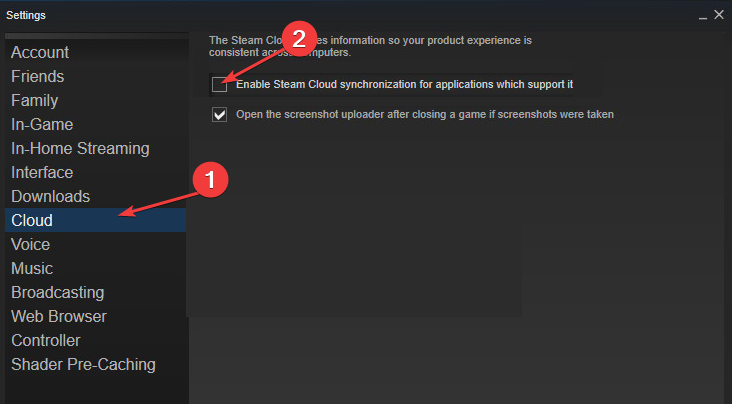
- Перезапустіть клієнт Steam.
Якщо вимкнути параметр Steam Cloud Sync, зміни з інших пристроїв не вплинуть на ваш. Це може виправити часті зміни мови.
Ви можете скористатися цим посібником для швидкого вирішення проблем, якщо зіткнетеся з ними інші помилки Steam Cloud. Крім того, ви можете читати як видалити збереження Steam Cloud з вашого ПК.
4. Змініть мову клієнта Steam
- Натисніть вікна ключ, пошук парі запустіть Клієнт Steam з результатів пошуку.
- Натисніть пар у верхній частині екрана, а потім виберіть Налаштування.
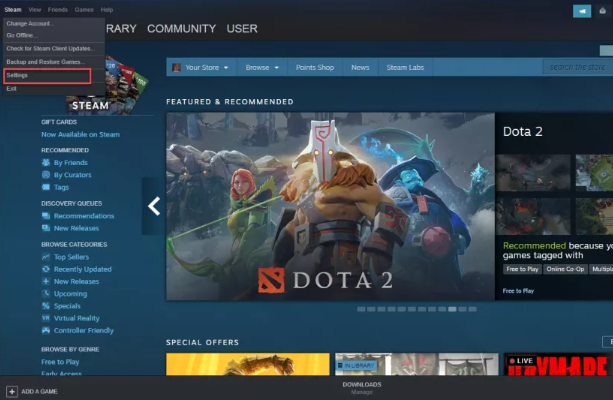
- Перейти до Інтерфейс клацніть стрілку розкривного меню на мова меню, а потім виберіть потрібну мову зі спадного меню.
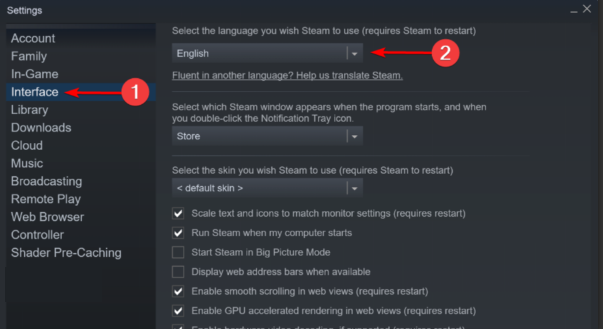
- Перезапустіть клієнт Steam.
Оскільки ця проблема постійно виникає, можливо, варто знову змінити мову. У нас також є докладний посібник як змінити мову клієнта Steam.
5. Видалити піратську гру на основі Steam
- Натисніть вікна ключ, пошук парі запустіть Клієнт Steam з результатів пошуку.
- Виберіть Бібліотека і йти до Ігри.
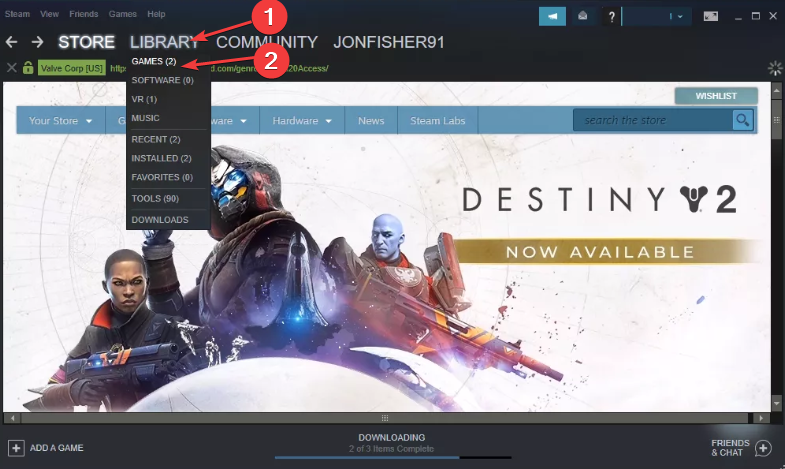
- Клацніть гру правою кнопкою миші, щоб видалити, і натисніть Видалити.
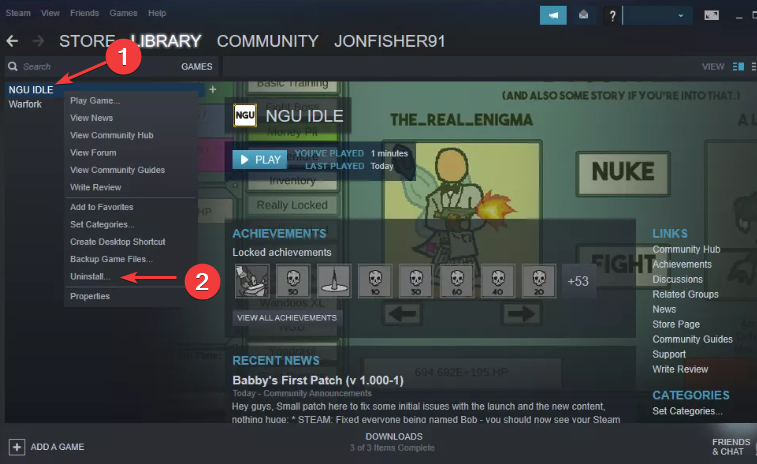
- Перезапустіть клієнт Steam.
Піратські ігри розробляються в різних країнах, тому вони вибирають мову за замовчуванням і можуть впливати на Steam. Однак видалення гри може виправити зміну мови в Steam.
У нас є докладна стаття, з якою можна ознайомитися як виправити помилки під час підключення до серверів Steam на вашому ПК.
Щоб отримати додаткові запитання та пропозиції, залиште їх у коментарях нижче.
![Вирішено: Не вдається знайти папку Steam [Windows 10, Mac]](/f/3739437fe332763648949d86628fed60.jpg?width=300&height=460)

![Паралельна конфігурація - неправильна помилка [Виправлено]](/f/aa12107f989405bf4eb83e458508c35c.jpg?width=300&height=460)